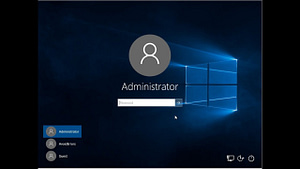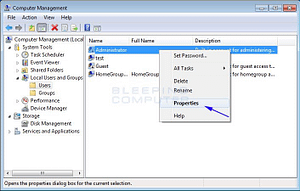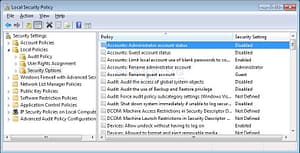Μέσα στα λειτουργικά συστήματα Windows υπάρχει ενσωματωμένος ο λογαριασμός διαχειριστή ο οποίος είναι απενεργοποιημένος από προεπιλογή. Ο λόγος που είναι απενεργοποιημένος είναι για να ενισχύσει την ασφάλεια, καθώς πρόκειται για σύνηθες στόχο σε hacking scripts και hackers όταν προσπαθούν να έχουν πρόσβαση στον υπολογιστή σας χωρίς την άδειά σας.
Παρακάτω θα βρείτε τρεις εύκολους τρόπους να τον ενεργοποιήσετε. Είναι σημαντικό να σημειωθεί ότι για να εκτελέσετε οποιαδήποτε από αυτές τις μεθόδους θα πρέπει να συνδεθείτε με ένα λογαριασμό με δικαιώματα διαχειριστή.
Επίσης, εάν ενεργοποιείτε για πρώτη φορά τον λογαριασμό διαχειριστή, θα χρειαστεί να ορίσετε έναν ισχυρό κωδικό πρόσβασης, καθώς δεν έχει προεπιλεγμένο κωδικό πρόσβασης.
Σημειώστε ότι οι τρόποι 1 και 2 λειτουργούν μόνο σε εκδόσεις των Windows Professional, Business, Ultimate και Enterprise.
Τρόπος 1: Ενεργοποίηση μέσω Computer Management Console
- Στο εικονίδιο This Pc/Computer/My Computer κάνουμε δεξί κλικ και επιλέγουμε manage
- Επιλέγουμε αριστερά στο menu Local Users and Groups και μετά Users
- Στο παράθυρο που έχουμε μπροστά μας μπορούμε να δούμε τον λογαριασμό Administrator
- Κάνουμε δεξί κλικ πάνω του και επιλέγουμε Set Password… Βάζουμε έναν πολύπλοκο και δύσκολο κωδικό και στη συνέχεια πατάμε Ok και Ok.
- Ξανά δεξί κλικ στον λογαριασμό Administrator και επιλέγουμε αυτή την φορά το Properties
- Στο παράθυρο που μας ανοίγει, αποεπιλέγουμε την επιλογή Account is disable
- Πατάμε Apply και Ok
Αξίζει να σημειωθεί πως στο βήμα 5 εκτός από ενεργοποίηση, μπορούμε να κάνουμε και Rename τον λογαριασμό, το οποίο συνιστάτε για λογούς ασφαλείας.
Τρόπος 2: Ενεργοποίηση μέσω Local Policy Editor
- Ανοίγουμε το Run (είτε πατώντας στο πληκτρολόγιο το σήμα των windows + R, είτε πατώντας στο start και πληκτρολογώντας Run)
- Γράφουμε msc και πατάμε Ok
- Στο παράθυρο που μας άνοιξε επιλέγομε αριστερά Security Settings, Local Policies και Security Options
- Κάνοντας διπλό κλικ στο Accounts: Administrator account status μας ανοίγει ένα νέο παράθυρο όπου μπορούμε να ορίσουμε Enable ή Disable
Τρόπος 3: Ενεργοποίηση μέσω Elevated Command Prompt
- Ανοίγουμε Elevated Command Prompt (είτε μέσω run με την εντολή CMD και πατώντας Ctr + Shift + Enter, είτε μέσω start και πληκτρολογώντας CMD και δεξί κλικ επιλέγοντας Run as Administrator
- Στο παράθυρο που μας ανοίγει μπορούμε να γράψουμε τις εντολές που θέλουμε και πατώντας Enter μετά από κάθε καταχώρηση
- Για ενεργοποίηση του λογαριασμού Administrator πληκτρολογούμε net user administrator /active:yes
- Για απενεργοποίηση του λογαριασμού Administrator πληκτρολογούμε net user administrator /active:no
- Πληκτρολογούμε Exit και πατάμε Enter για να κλείσουμε το Command Prompt